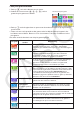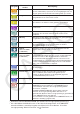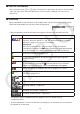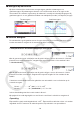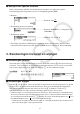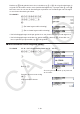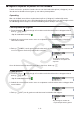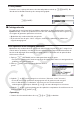User Manual
Table Of Contents
- Inhoud
- Eerste kennismaking — Lees dit eerst!
- Hoofdstuk 1 Basisbewerking
- Hoofdstuk 2 Handmatige berekeningen
- 1. Basisberekeningen
- 2. Speciale functies
- 3. De hoekeenheid en weergave van getallen instellen
- 4. Functieberekeningen
- 5. Numerieke berekeningen
- 6. Rekenen met complexe getallen
- 7. Berekeningen met gehele getallen in het twee-, acht-, tien- en zestientallige talstelsel
- 8. Matrixberekeningen
- 9. Vectorberekeningen
- 10. Metrieke omzetting
- Hoofdstuk 3 Lijsten
- Hoofdstuk 4 Vergelijkingen berekenen
- Hoofdstuk 5 Grafieken tekenen
- 1. Voorbeeldgrafieken
- 2. Bepalen wat wordt weergegeven in een grafiekscherm
- 3. Een grafiek tekenen
- 4. Inhoud van het grafiekscherm opslaan en oproepen
- 5. Twee grafieken in hetzelfde scherm tekenen
- 6. Handmatig tekenen
- 7. Tabellen gebruiken
- 8. Een grafiek wijzigen
- 9. Dynamische grafieken tekenen
- 10. Een grafiek tekenen op basis van een recursieformule
- 11. Grafieken van kegelsneden tekenen
- 12. Punten, lijnen en tekst tekenen in het grafiekscherm (Sketch)
- 13. Functieanalyse
- Hoofdstuk 6 Statistische grafieken en berekeningen
- 1. Voor u met statistische berekeningen begint
- 2. Grafieken en berekeningen voor statistische gegevens met één variabele
- 3. Grafieken en berekeningen voor statistische gegevens met twee variabelen (Aanpassing kromme)
- 4. Statistische berekeningen uitvoeren
- 5. Testen
- 6. Betrouwbaarheidsinterval
- 7. Kansverdelingsfuncties
- 8. Invoer- en uitvoertermen van testen, betrouwbaarheidsinterval en kansverdelingsfuncties
- 9. Statistische formule
- Hoofdstuk 7 Financiële berekeningen
- 1. Voor u met financiële berekeningen begint
- 2. Een enkelvoudige interest berekenen
- 3. Een samengestelde interest berekenen
- 4. Evaluatie van een investering (cashflow)
- 5. Afschrijving van een lening
- 6. Omzetting van nominale rentevoet naar reële rentevoet
- 7. Berekening van kosten, verkoopprijs en winstmarge
- 8. Dag- en datumberekeningen
- 9. Devaluatie
- 10. Obligatieberekeningen
- 11. Financiële berekeningen met gebruik van functies
- Hoofdstuk 8 Programmeren
- 1. Basishandelingen voor het programmeren
- 2. Functietoetsen in de modus Program
- 3. De programma-inhoud wijzigen
- 4. Bestandsbeheer
- 5. Overzicht van de opdrachten
- 6. Rekenmachinefuncties gebruiken bij het programmeren
- 7. Lijst met opdrachten in de modus Program
- 8. Wetenschappelijke CASIO-specifieke functieopdrachten <=> Tekstconversietabel
- 9. Programmablad
- Hoofdstuk 9 Spreadsheet
- Hoofdstuk 10 eActivity
- Hoofdstuk 11 Geheugenbeheer
- Hoofdstuk 12 Systeembeheer
- Hoofdstuk 13 Gegevenscommunicatie
- Hoofdstuk 14 Geometry
- Hoofdstuk 15 Picture Plot
- Hoofdstuk 16 3D-grafiek functie
- Hoofdstuk 17 Python (alleen fx-CG50, fx-CG50 AU)
- Hoofdstuk 18 Kansverdeling (alleen fx-CG50, fx-CG50 AU)
- Bijlage
- Examenmodi
- E-CON4 Application (English)
- 1. E-CON4 Mode Overview
- 2. Sampling Screen
- 3. Auto Sensor Detection (CLAB Only)
- 4. Selecting a Sensor
- 5. Configuring the Sampling Setup
- 6. Performing Auto Sensor Calibration and Zero Adjustment
- 7. Using a Custom Probe
- 8. Using Setup Memory
- 9. Starting a Sampling Operation
- 10. Using Sample Data Memory
- 11. Using the Graph Analysis Tools to Graph Data
- 12. Graph Analysis Tool Graph Screen Operations
- 13. Calling E-CON4 Functions from an eActivity
1-3
u Een pictogram aanklikken
1. Druk op m om het hoofdmenu weer te geven.
2. Gebruik de cursortoetsen (d, e, f, c) om het
gewenste pictogram aan te klikken.
3. Druk op w om het beginscherm te openen van de modus waarvan het pictogram werd
geselecteerd.
• U kunt ook naar een bepaalde modus gaan zonder het bijbehorende pictogram in het
hoofdmenu aan te klikken. Daarvoor voert u het nummer of de letter rechtsboven in het
pictogram in.
Hieronder wordt de betekenis van elk pictogram uitgelegd.
Pictogram
Naam van de
modus
Beschrijving
Run-Matrix Kies deze modus om rekenkundige berekeningen,
functieberekeningen, twee-, acht-, tien-, zestientallige
berekeningen, matrixberekeningen en vectorberekeningen te
maken.
Statistics Kies deze modus om statistische berekeningen met één
variabele (standaardafwijking) of met twee variabelen
(regressie) te maken, tests uit te voeren, gegevens te
analyseren en statistische grafieken te tekenen.
eActivity In de modus eActivity kunt u tekst, wiskundige uitdrukkingen
en andere gegevens invoeren in een soort notitieblok.
Kies deze modus om tekst of formules of ingebouwde
toepassingsgegevens in een bestand op te slaan.
Spreadsheet Kies deze modus om spreadsheetberekeningen uit te voeren.
Elk bestand bevat een spreadsheet met 26 kolommen × 999
rijen. Naast de ingebouwde opdrachten van de rekenmachine
en de opdrachten van de modus Spreadsheet kunt u
ook statistische berekeningen uitvoeren en grafieken van
statistische gegevens opmaken. Hiervoor gaat u op dezelfde
manier te werk als in de modus Statistics.
Graph Kies deze modus om grafiekfuncties op te slaan en om de
grafiek van deze functies te tekenen.
Dyna Graph
(
Dynamische grafieken
)
Kies deze modus om grafiekfuncties op te slaan en om de
grafiek van deze functies te tekenen voor de verschillende
waarden van die parameter.
Table Kies deze modus om de grafiekfuncties op te slaan, om er
een numerieke tabel van te berekenen met verschillende
oplossingen gezien de toegewezen waarden aan de variabelen
wijzigen en om de grafiek ervan te tekenen.
Recursion Kies deze modus om rijen en reeksen op te slaan, om van
een aantal termen de tabel te berekenen en om grafische
voorstellingen van rijen en reeksen te tekenen.
Conic Graphs Kies deze modus om grafieken van kegelsneden te tekenen.
Geselecteerd pictogram